Kuinka ottaa tekstinlukutila käyttöön automaattisesti iPadissa

Automaattinen tekstinlukutila Apple-laitteissa, kuten iPhonessa ja iPadissa, auttaa käyttäjiä paljon seuraamaan verkkosivuston sisältöä.

Automaattinen tekstinlukutila Apple-laitteissa, kuten iPhonessa ja iPadissa, auttaa käyttäjiä paljon seuraamaan verkkosivuston sisältöä. Kun aktivoit tekstinlukutilan iPadissa, on monia säätötiloja, kuten kun otat tekstinlukutilan käyttöön iPhonessa, säädät tekstin lukunopeutta iPadissa. Alla oleva artikkeli opastaa sinua ottamaan automaattisen tekstinlukutilan käyttöön iPadissa.
Ohjeet automaattisen tekstinlukutilan kytkemiseksi päälle iPadissa
Vaihe 1:
Avaamme ensin iPadin Asetukset ja valitsemme sitten Esteettömyys . Katsot edelleen sivulle ja napsautat Lue sisältö -tilaa .
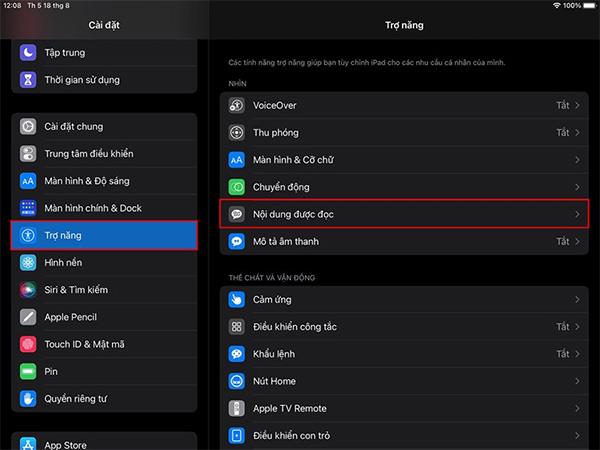
Vaihe 2:
Vaihda nyt käyttöliittymään tekstinlukutilan määrittämiseksi iPadissa. Aktivoimme lukuasetukset ja näytön lukutilan, jotta laite lukee tekstin automaattisesti ilman, että sinun tarvitsee aktivoida sitä useita kertoja.
Alla kohdassa Lukunopeus voit säätää lukunopeutta niin nopeasti tai hitaasti kuin haluat.
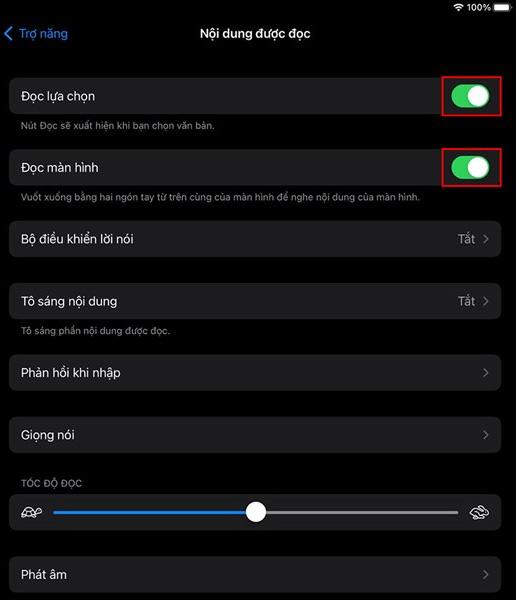
Vaihe 3:
Nyt voit käyttää Safaria tai mitä tahansa sovellusta, kuten sanomalehtienlukijasovellusta, ja käyttää mitä tahansa verkkosivustoa. Korosta kohta, jonka sinun on luettava, ja näkyviin tulevat vaihtoehdot, kuten Kopioi, Hae, Käännä, Lue, Jaa ja uudet pikamuistiinpanot.

Vaihe 4:
Pyyhkäisemme 2 sormea ylhäältä alas, jotta iPad lukee automaattisesti valitsemasi tekstin. Jos haluat lopettaa lukemisen, sinun tarvitsee vain poistua sovellus, joka avaa tekstisisällön.

Sound Check on pieni mutta varsin hyödyllinen ominaisuus iPhone-puhelimissa.
iPhonen Photos-sovelluksessa on muistiominaisuus, joka luo kokoelmia valokuvista ja videoista musiikin kanssa, kuten elokuva.
Apple Music on kasvanut poikkeuksellisen suureksi julkaisunsa jälkeen vuonna 2015. Se on tähän mennessä maailman toiseksi suurin maksullinen musiikin suoratoistoalusta Spotifyn jälkeen. Musiikkialbumien lisäksi Apple Music tarjoaa myös tuhansia musiikkivideoita, 24/7-radioasemia ja monia muita palveluita.
Jos haluat taustamusiikkia videoihisi tai tarkemmin sanottuna äänittää soivan kappaleen videon taustamusiikkina, on olemassa erittäin helppo ratkaisu.
Vaikka iPhonessa on sisäänrakennettu sääsovellus, se ei toisinaan tarjoa tarpeeksi yksityiskohtaisia tietoja. Jos haluat lisätä jotain, App Storessa on paljon vaihtoehtoja.
Albumeista olevien kuvien jakamisen lisäksi käyttäjät voivat lisätä valokuvia jaettuihin albumeihin iPhonessa. Voit lisätä kuvia automaattisesti jaettuihin albumeihin ilman, että sinun tarvitsee työskennellä albumista uudelleen.
On kaksi nopeampaa ja yksinkertaisempaa tapaa asettaa ajastin/ajastin Apple-laitteellesi.
App Storessa on tuhansia upeita sovelluksia, joita et ole vielä kokeillut. Yleisimmät hakutermit eivät välttämättä ole hyödyllisiä, jos haluat löytää ainutlaatuisia sovelluksia, eikä ole hauskaa aloittaa loputonta vierittämistä satunnaisten avainsanojen avulla.
Blur Video on sovellus, joka sumentaa kohtauksia tai mitä tahansa sisältöä, jonka haluat puhelimeesi, jotta voimme saada haluamamme kuvan.
Tämä artikkeli opastaa sinua asentamaan Google Chromen oletusselaimeksi iOS 14:ssä.









